This content has been machine translated dynamically.
Dieser Inhalt ist eine maschinelle Übersetzung, die dynamisch erstellt wurde. (Haftungsausschluss)
Cet article a été traduit automatiquement de manière dynamique. (Clause de non responsabilité)
Este artículo lo ha traducido una máquina de forma dinámica. (Aviso legal)
此内容已经过机器动态翻译。 放弃
このコンテンツは動的に機械翻訳されています。免責事項
이 콘텐츠는 동적으로 기계 번역되었습니다. 책임 부인
Este texto foi traduzido automaticamente. (Aviso legal)
Questo contenuto è stato tradotto dinamicamente con traduzione automatica.(Esclusione di responsabilità))
This article has been machine translated.
Dieser Artikel wurde maschinell übersetzt. (Haftungsausschluss)
Ce article a été traduit automatiquement. (Clause de non responsabilité)
Este artículo ha sido traducido automáticamente. (Aviso legal)
この記事は機械翻訳されています.免責事項
이 기사는 기계 번역되었습니다.책임 부인
Este artigo foi traduzido automaticamente.(Aviso legal)
这篇文章已经过机器翻译.放弃
Questo articolo è stato tradotto automaticamente.(Esclusione di responsabilità))
Translation failed!
XenServerへの接続
ウィザードを使用して接続を作成する手順について詳しくは、「Create and manage connections and resources」を参照してください。XenServer(旧称Citrix Hypervisor)への接続を確立する前に、まずXenServerをホストとして設定する必要があります。「リソースの種類を追加するか、Citrix Cloudで未使用のドメインをアクティブ化する」を参照してください。
XenServerへの接続を作成する
XenServerへの接続の作成時には、仮想マシンパワー管理者(VMパワー管理者)以上の権限を持つアカウントの資格情報を指定する必要があります。
XenServerとの通信をHTTPSで保護することをお勧めします。HTTPSを使用するには、XenServerにインストールされているデフォルトのTLS証明書を置き換える必要があります。詳しくは、「TLS証明書のサーバーへのインストール」を参照してください。
高可用性機能で使用されるハイパーバイザーを選択することもできます(XenServerサーバーの高可用性が有効な場合)。プールマスターに障害が生じてもXenServerサーバーとの通信が中断されないように、([Edit High Availability] から)プール内のすべてのサーバーを選択することをお勧めします。
注:
HTTPSを使用していて、高可用性サーバーを構成する場合は、ワイルドカード証明書をプール内のすべてのサーバーにインストールしないようにしてください。サーバーごとに個別の証明書が必要です。
1つまたは複数のXenServerホスト上のローカルストレージを一時データストレージとして使用する場合は、プール内の各ストレージの場所に一意の名前が付いていることを確認してください。(XenCenterで名前を変更するには、ストレージを右クリックして名前のプロパティを編集します。)
vGPUをサポートするXenServerに接続する場合は、接続を作成するウィザードの [概要]ページでGPUグループとGPUタイプを確認します。
XenServer接続作成に関する「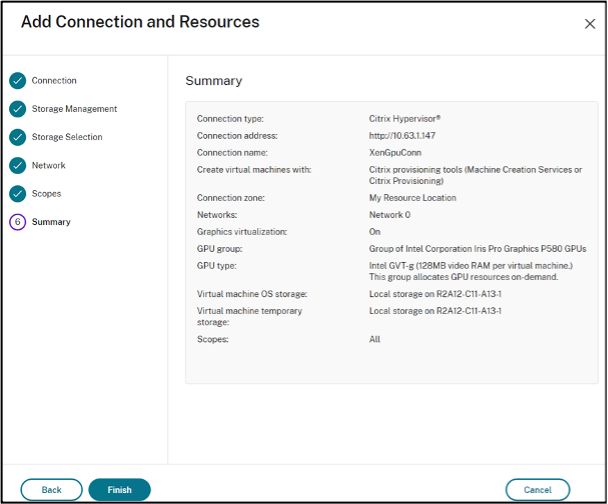 」ページ
」ページ
XenServer接続でのIntelliCacheの使用
IntelliCacheを使用すると、共有ストレージとローカルストレージを組み合わせて使用できるようになり、VDI展開のコスト効率が向上します。これによってパフォーマンスが向上し、ネットワークトラフィックが減少します。この機能では、共有ストレージ上のマスターイメージがローカルストレージにキャッシュされ、共有ストレージでのデータ読み取りが減少します。共有デスクトップの場合、差分ディスクへの書き込みはホスト上のローカルストレージに書き込まれ、共有ストレージには書き込まれません。
重要な考慮事項は次のとおりです:
- IntelliCacheを使用する場合、共有ストレージはNFSである必要があります。
- パフォーマンスを向上させるため、高パフォーマンスのローカルストレージデバイスを使用することをお勧めします。
IntelliCacheを使用するには、以下の手順でIntelliCacheを有効にします:
- XenServerをインストールするときに、[シンプロビジョニングの有効化] を選択します。ローカルメディアからXenServerホストをインストールする方法については、「XenServerホストのインストール」を参照してください。IntelliCacheが有効なサーバーと無効なサーバーを同一プールで混在させることはサポートされません。
- Citrix DaaSでは、IntelliCacheはデフォルトで無効になっています。この機能はXenServer接続の作成時にのみ有効にできます。IntelliCacheを後で無効にすることはできません。XenServer接続を作成するには:
- ストレージの種類として、[共有] を選択します。
- [IntelliCacheを使用して共有ストレージデバイス上の負荷を軽減させる] チェックボックスをオンにします。
詳しくは、「IntelliCache」 を参照してください。
必要なXenServerの権限
XenServerの権限は役割ベース(RBAC)です。XenServerの役割ベースのアクセス制御(RBAC:Role Based Access Control)機能では、特定のユーザー(つまりXenServer管理者)に役割を割り当てて、XenServerへのアクセスや実行可能な管理タスクを制御できます。この機能では、ユーザー(またはグループ)がXenServerの管理タスクの定義済みセットである「役割」にマップされ、この役割に基づいて、特定の管理タスクを実行するために必要なXenServerホストへのアクセス許可が決定されます。
詳しくは、「役割ベースのアクセス制御」を参照してください。
役割の階層は、権限が増加していく順に、読み取り専用 → VMオペレーター → VM管理者 → VMパワー管理者 → プールオペレーター → プール管理者です。
次のセクションでは、各プロビジョニングタスクに必要な最小限の役割についてまとめます。
ホスト接続の作成
| タスク | 最低限必要な役割 |
|---|---|
| XenServerから取得した情報を使用して、ホスト接続を追加する | 読み取り専用 |
| ユーザーと割り当てられた役割を表示する | 読み取り専用 |
VMの電源管理
| タスク | 最低限必要な役割 |
|---|---|
| VMの電源オン/オフ | VMオペレーター |
VMの作成、更新、または削除
| タスク | 最低限必要な役割 |
|---|---|
| 既存のスナップショットスケジュールに対してVMを追加または削除する | VMパワー管理者 |
| スナップショットスケジュールを追加、変更、削除する | プールオペレーター |
| マスターイメージを公開する | プールオペレーター(スイッチポートのロックが必要) |
| マシンカタログの作成 | プールオペレーター:スイッチポートのロックが必要 |
| VMを追加または削除する(GPUを有効にしたVMは除く) | VM管理者 |
| VMを追加または削除する(GPUを有効にしたVM) | プールオペレーター |
| 仮想ディスクまたはCDデバイスを追加、削除、または構成する | VM管理者 |
| タグの管理 | VMオペレーター |
RBACの役割について詳しくは、「RBACの役割とアクセス権」を参照してください。
スイッチ ポートロックについて詳しくは、「スイッチポートロックの使用」を参照してください。
次の手順
- 初期展開プロセスを行っている場合は、「マシンカタログの作成」を参照してください。
- XenServer固有の情報については、「XenServerカタログの作成」を参照してください。
追加情報
共有
共有
This Preview product documentation is Citrix Confidential.
You agree to hold this documentation confidential pursuant to the terms of your Citrix Beta/Tech Preview Agreement.
The development, release and timing of any features or functionality described in the Preview documentation remains at our sole discretion and are subject to change without notice or consultation.
The documentation is for informational purposes only and is not a commitment, promise or legal obligation to deliver any material, code or functionality and should not be relied upon in making Citrix product purchase decisions.
If you do not agree, select I DO NOT AGREE to exit.